Как посчитать количество символов в строке Ворд Excel (подсчет слов в тексте онлайн)
Чтобы произвести подсчет числа символов и слов в тексте онлайн, существуют специальные редакторы, которые автоматически отображают число слов или, например, количество знаков, с учетом пробелов между словами, или без учета пробелов.
Считаем число знаком в Word 2003
Чтобы узнать количество символов в программе Word пакета Microsoft Office, необходимо перейти во вкладку верхней панели «Сервис», после чего из выпадающего списка выбрать «Статистика». Там-то и будет показано окно с числом символов с пробелами и без учета пробелов.
Microsoft Office Word 2007
Для подсчета знаков в Word 2007 нужно перейти во вкладку «Рецензирование», затем обратите внимание на левый блок «Правописание» и нажмите на кнопку «АВС 123».
Появится окно «Статистика» (как показано на изображении выше), где все наглядно показано, и количество слов и число знаков с пробелами и без пробелов, а также сколько всего страниц, абзацев и строк в вордовском документе.
Для более быстрого перехода в окно «Статистика», пользователю достаточно один раз кликнуть по кнопке в левом нижнем углу программы Word «Количество слов», смотреть на скриншот выше.
Онлайн сервисы и программы подсчета количества символов в тексте
Как уже упоминалось в начале выпуска, посчитать число символов в тексте можно при помощи специальных редакторов, а именно онлайн сервисов и программ.
Один из способов подсчета мы с вами рассмотрели — это Microsoft Word, теперь перейдем к другим способам.
Если прописать в Яндексе запрос «число символов», то, в основном, в топе будут располагаться сервисы уникальности и другие текстовые редакторы, способные посчитать число знаком в тексте.
Вот некоторые из них:
text.ru
simvoli.net
mainspy.ru
www.seostop.ru
www.siteprojects.ru
Что от вас требуется? Достаточно перейти на сайт, вставить текст и нажать на кнопку запуска, либо, в большинстве случаев, вовсе никуда не нажимать.
Программа подсчета символов в тексте
Думаю, что каждая программа проверки на плагиат, имеет встроенную функцию подсчета символов, например, Адвего, Etxt и многие другие.
Обычно при написании текстов копирайтером используется данная величина. Заказчики оплачивают заказ, учитывая количество знаков без пробелов.
Но иногда возникает необходимость подсчета количества знаков с пробелами.
Есть программы, которые способны отображать и количество слов в написанном тексте.
Подсчет символов онлайн
Подсчет символов в тексте сейчас проще всего осуществить с помощью онлайн-ресурсов. Можно привести множество примеров таких онлайн-сайтов, но вы и сами сможете их отыскать. Подсчетом знаков с пробелами или без них занимается любой веб-сайт для проверки текста на антиплагиат.
Подсчет количества символов в Microsoft Office Word 2003
На каждый персональный компьютер устанавливаются офисные программы от компании Microsoft. Word 2003 – это не просто софт для написания текстов, но и программа для подсчета символов. Чтобы высчитать их количество в тексте с помощью Word 2003, требуется пройти по такому пути: «Сервис» -> «Статистика». На экран монитора будет выведена информация о количестве страниц в документе, точный подсчет слов, символов с пробелами и без, строк и даже абзацев.
Microsoft Office Word 2007-2010: подсчет знаков в тексте
В более новой версии офисной программы подсчет символов производится немного по другой схеме. Здесь уже все находится на видном месте. Внизу документа, на строке состояния отображается достоверная информация о числе слов, нажав на которую, можно увидеть ту же статистику.
Подсчет символов: используемые программы
Можно пользоваться и скачанными программами для подсчета знаков в тексте, проверки его на уникальность, заспамленность ключевыми словами и прочим. Поэтому не обязательно ограничиваться онлайн-сервисами или офисными программами.
Зачем узнавать эти данные, спросите вы? Написание статей должно измеряться в каких-нибудь единицах. Именно такими единицами является количество знаков без пробелов. Такая наука, как семантика, занимается вопросами анализа текста. На ней базируется СЕО-оптимизация веб-ресурсов.
Отличия калькуляторов по подсчету знаков
Иногда случается так, что число символов в одном и том же тексте при проверке сразу в нескольких программах не совпадает. Почему и где такое наблюдается? Обычно разница невелика, но все равно неприятно, когда заказчик не принимает вашу работу из-за недостатка знаков. Тяжело ответить на вопрос, какая же программа или сервис наиболее точный? Опытные рерайтеры и копирайтеры осуществляют подсчет символов на давно проверенных ресурсах, которые пользуются популярностью.
Это может быть часто используемая программа-антиплагиат, вычисляющая не только уникальность текста, но и количество букв в тексте, или специальный калькулятор для подсчета знаков.Для подсчета количества единиц текста, которые содержит документ Word, нужно вызвать диалоговое окно «Статистика», для этого необходимо нажать правой кнопкой мыши на пункт «Число слов», он находится рядом с «языковой панелью» текстового процессора.Основное окно Word
Количество символов, отображено в подпунктах: «Знаков (без пробелов)», и «Знаков с (пробелами)». Окно подсчета знаков
В MSO Word версии 2003 года, путь к статистике будет несколько иным. Для получения информации о количестве знаков, надо нажать пункт меню «Сервис», и в выпадающем списке отыскать подпункт «Статистика».
Подсчет посредством использования онлайн сервисов
Кроме средств Microsoft Office Word, есть альтернативные способы подсчета текстовых единиц. К ним относят использование различных интернет–ресурсов. Одним из наиболее популярных сайтов, позволяющих подсчитать сколько знаков находится в тексте, является
Text.ru
На ресурсе пользователь имеет доступ к статистике, в которой указано количество символов, с пробелами и без них, а также общее число слов.
Однако Text.ru далеко не единственный сайт, на котором можно проверить число знаков. Среди ресурсов, считающих символы, особой популярностью пользуются:
Mainspy ru
«Органами» управления являются кнопки «подсчитать», «удалить дубликаты» и «очистить». Кроме того, сайт позволяет удалить теги.
После подсчета, пользователь получает информацию о том, сколько текст содержит строк и знаков с пробелами и без них.
Simvoli net
Веб-ресурс позволяет узнать, сколько слов использовано в тексте, количество символов с пробелами и без них.
Для того чтобы получить результат, необходимо вставить скопированный текст в поле ввода, и нажать на кнопку «Посчитать + анализ».
Webanetlabs net
Сайт позволяет узнать число слов. Для получения результата нужно нажать кнопку «Подсчитать количество слов».
Включение и отключение флеш плеера в Яндекс.Браузере, Google Chrome и других обозревателях
Каждый из этих сайтов имеет схожий интерфейс, который состоит из поля ввода текста, кнопок управления, и окна, в котором размещается информация о числе знаков. Наиболее информативными являются Text.ru, Simvoli.net и Mainspy.ru.
Text
Мы, авторы, часто работаем с Текст.ру. Если вы ещё нет, то всё впереди. То водичку проверить, то заспамленность. Ну, куда же без этого?
Он выдаёт подробную статистику: длину статьи в знаках с пробелами и без, сколько слов.
Место для проверки можно найти на главной странице или в разделе SEO-анализа.
Как узнать размер статьи?
Для этого нужно вставить искомый текст в специальное поле.
Как узнать количество слов и символов
Не обязательно нажимать кнопку “Проверить на уникальность”. Кол-во высветится внизу мгновенно.
Статистика текста
Преимущества:
возможен полный анализ по СЕО-параметрам, уникальности;
результат сохраняется у зарегистрированных пользователей.
Недостатки:
при детальной проверке приходится ждать;
сервис иногда тормозит.
Text подходит всем. Им пользуются как престижные компании, так и начинающие копирайтеры.
Advego
И в голову не придёт назвать сайт считалкой. Но это так. Я смотрю на счётчик символов, когда проверяю тошнотность по просьбе заказчика. Зачем копировать текст ещё куда-то, если всё под рукой.
Как определить длину статьи в Адвего?
Заходите на сайт Адвего. Кликаете по вкладке “SEO-анализ текста”.
Вставляете текст в рабочее поле.
Считалка сразу покажет объём. Но если вам нужна более подробная информация, нажмите на “Проверить”.
Вы получите детальную статистику.
Чем может понравиться:
оперативно работает;
можно проверять и заспамленность, и размер текста одновременно.
Я советую хотя бы раз поработать с Адвего. Для меня это сервис, который ни разу не подводил.
Word — так ли он хорош?
Все пути начинаются с Word. Там мы пишем, проверяем правописание, учимся считать знаки.
Microsoft создали прекрасный счётчик. Но когда я перешла на печать в Evernote, сервисах Гугл, стало немного неудобно. Почему? Программа запускается дольше, чем онлайн-знакосчиталка.
Не хочется терять времени, когда проверяешь работу не в конце, а по ходу.
Вы всё ещё не знаете, как подсчитать объём статьи? Тогда я объясню вам.
Какой у вас Microsoft Office Word? Если 2003 года, то калькулятор слов в тексте ищите в меню сервиса — статистике.
С версией 2007 года проще. Видите вверху вкладку “Рецензирование”? Хорошо, заходите туда.
Там рядом с правописанием есть кнопка статистики. На ней изображены ABC123.
Если не хочется пробегаться по вкладкам, могу предложить путь короче.
В строке состояния внизу находится панель “Число слов”, жмём.
Появляется окошко со статистикой.
Теперь нам известно число:
знаков без пробелов и с ними,
строк,
абзацев,
страниц.
Чтобы узнать кол-во символов отдельного фрагмента, скопируйте и так же нажмите на статистику.
Можно назначить сочетание горячих клавиш для проверки. Зажимаем Ctrl, Alt, + одновременно. Всплывает меню. Там напротив сочетания клавиш выбираем кнопку “Настроить”. Выбираем нужную команду, вводим, например, Shift+D.
Плюсы:
можно пользоваться в оффлайн-режиме;
удобно, если пишете там.
У Ворд один недостаток — стоимость. Зарегистрировать эту программу для подсчёта слов без оплаты сложно.
Если нет возможности поставить Word, скачайте OpenOffice. Он проще, но и ошибок при работе не возникнет.
По умолчанию окно с подсчётами возникает при нажатии Ctrl+Shift+G.
Simvoli.net
Simvoli.net — сервис для подсчёта слов онлайн. Никаких установок, простой интерфейс. Там есть полезные фишки, которые помогут сэкономить копирайтеру время.
Считать объём статьи здесь — одно удовольствие. Чтобы вы наслаждались этой знакосчиталкой со мной, я расскажу, как ею пользоваться.
Сначала копируем нужный нам текст в поле.
Кликаем по кнопке “Посчитать + анализ” вверху.
Жмём Посчитать + анализ
Получаем результат.
Нам удалось узнать не только сколько слов в тексте, но и количество их употреблений, уникальность.
Думаете это всё? Нет. Под кнопкой “Ещё” скрывается несколько полезных штучек для авторов.
Ещё полезные инструменты
Что можно сделать с текстом:
Изменить верхний регистр. Все слова в начале предложения будут с большой буквы.
Поменять на нижний регистр. Заглавные буквы заменяться на маленькие.
Полностью озаглавить статью. Каждое слово начинается с верхнего регистра.
Перевести на латинские буквы. Текст будет на русском, только будет переписан английскими буквами.
Очистить рабочее поле. Не придётся долго, нудно выделять всю статью, чтобы удалить. Одно нажатие — чисто.
Сервис служит авторам верой и правдой уже 3 года. Если не нужно проверять работу по СЕО-параметрам, он идеально вам подходит.
MainSpy
MainSpy — целый набор полезных инструментов для копирайтеров, вебмастеров. Он поможет узнать реальную скорость интернета, ваш IP-адрес, редактировать фотографии, как в фотошопе, без установки ПО.
Но нас интересует другая часть сайта — считатель слов и буковок.
Найти его можно на главной странице в левом меню.
Вставляем или пишем там нашу статью.
Сервис даёт несколько возможностей автору:
узнать длину текста — кнопка “Подсчитать”,
убрать повторяющиеся слова — кнопка “Удалить дубликаты”,
стереть всю статью — кнопка “Очистить”,
проверить количество знаков без html-разметки — ставим галочку напротив “Вырезать теги”.
Когда мне лень вбивать текст в Ворд, я пользуюсь MainSpy. Ввожу в поисковик. Его просто найти, он в топе выдачи.
VIP-контент
VIP-контент способен заменить Word и даже в чём-то превосходит его. Кроме счёта букв, сервис имеет много интересных функций, которые понадобятся копирайтеру.
Сервис превращает текст в изображение. Я и не знала, что онлайн-сервисы способны на такие чудеса. Вдруг вам бегло надо будет добавить работу в портфолио или сделать пример в статье.
Копируем текст в поле. Кликаем “Преобразовать в картинку”. Она скачивается в нужную нам папку.
На выходе получаем такой симпатичный результат.
Как превратить текст и картинку
Эта функция может понадобиться не только автору, но и заказчику, составляющему ТЗ. Например, чтобы показать образец статьи.
Вы уже заметили? В конце картинки всегда стоит логотип сайта. Поэтому либо его убирать (обрезать, замазать), либо жить с этим.
Проверка количества знаков — простая, удобная, информативная.
Кликаем на “Подсчитать”. Через несколько секунд подробная статистика уже перед глазами.
Проверка количества знаков
Информации достаточно, чтобы отправить работу заказчику или править её. С количеством запятых они угадали. Для себя интересно, сколько сложных предложений, знаков препинания уже успели наставить.
Другие полезные плюшки сайта:
проверка на орфографические ошибки — слабая, не полагайтесь на неё;
удаление повторов слов;
подсчёт символов без html-тегов — удобно, если вы писали с анкорами;
вырезание фрагмента текста — понадобиться, когда нужно проверить только часть;
очистка формы — сэкономите время при удалении текста.
Завидные плюсы VIP-контент:
приложение для Андроид — занимайтесь статьёй, считайте объём везде;
не тормозит;
расширенный функционал.
В мобильное приложение текст вставляется только из буфера обмена. Загрузить файл для проверки нельзя.
Вы бы стали пользоваться программой на Андроид, чтобы узнать размер статьи?
AdvertSeo-Helper
Не любите аляпистый интерфейс? Хочется простого сервиса, который посчитает вам символы без лишних подробностей? Тогда AdvertSeo-Helper — ваше.
Когда я работаю в режиме онлайн, мне не нужны другие функции. Быстро посчитать символы — c этой задачей сайт справляется на 5.
Открываем AdvertSeo-Helper. В форму для ввода вставляем текст на проверку.
Кнопок нет, ничего не нажимаем. Статистика сразу появляется с правой стороны.
У копирайтера каждая минута расписана. Я люблю сайт за оперативность.
ЗнакоСчиталка
Знакосчиталка делает анализ текста, форматирует его. После проверки сервисом можете быть уверены, что не отправите “сырой полуфабрикат” заказчику.
Как считать здесь символы? Легко. В форму для ввода вставляете или набираете объект анализа. Хоть краткий отзыв или реферат по экономике.
Готовы идти дальше? Тогда смело жмём на кнопку внизу страницы.
Как человек отчаянный, я решила проверить текст на количество ключевых слов, скорость печати. Ну, и поставила галочку напротив двойных пробелов. А вдруг они есть?
Сайт работает на нескольких языках: французском, итальянском, английском, польском, немецком. Можете просто поприкалываться или попрактиковаться — решать вам.
Если заказчики от вас требуют оценок по главреду. Воспользуйтесь функцией удаления стоп-слов. Она, конечно, косит всё под одну гребёнку, но результат будет лучше. Чтобы воспользоваться ею надо купить PRO-аккаунт.
Seostop
Зачем нагружать и без того усталый ноутбук ПО? Пожалейте его, вы и так стучите по клавиатуре несколько тысяч раз в день. Облегчите жизнь себе и ему, воспользовавшись Seostop.
Не ищите там дополнительные функции. Мы ведь пришли знаки считать, а не глубокий анализ делать. Для анализа есть специальные сервисы — Адвего, Текст. Нам же нужна простая считалка.
На сайте в разделе “Полезное” находим “Счётчик знаков”. Как им пользоваться? Вбиваете текст или вставляете в поле, автоматически показывается кол-во символов без пробелов и с ними.
Если вам этого недостаточно, хотите знать, как проверить текст на ошибки, то отправляйтесь в Орфограммку. Там такую правку можно сделать, что заказчик влюбиться в вашу статью.
Сколько на одной странице букв, символов, слов?
Опыт копирайтера — это не только залежи документов на компьютере, положительные отзывы заказчиков, но и развитие глазомера. Вот вы сходу можете сказать, поместится на лист 1 000 символов без пробелов или нет?
Текст по-разному занимает страницу. Тут влияет и размер шрифта, и количество абзацев, строк, таблиц.
Чтобы вы сэкономили своё драгоценное время, я хочу подсказать, сколько текста помещается на страницах и т. п. Без считалок всё равно не обойтись, но вы хотя бы будете проверять уже в конце, а не постоянно поглядывать на счётчик.
Вы научитесь ценить свой труд. Потому что новичкам сложно понять 1 000 символов — это много или мало, стоит ли это 20 руб. или лучше обойти заказ стороной.
Если вы ещё не знаете сколько это — 1 000 знаков текста, то приготовьтесь узнать ответ. Статья объёмом один килознак занимает 65 % одного листа Word.
1000 знаков текста это сколько
Сколько страниц занимает 1 500 знаков? Это 80 % 1 страницы А4 в Word. Шрифт Arial 12. В строке по 40 — 50 букв (среднее количество).
Сколько знаков на странице А4? Чтобы заполнить её полностью, понадобится 1 889 знаков, написанных Arial 12.
Краткий отзыв или описание товара занимает страничку на 20 %.
Теперь вы знаете, что тестовое задание в 1 500 символов без пробелов — не так много. Заказчики часто дают маленькие объёмы, чтобы проверить вас на деле.
Текстовые редакторы
Во всем нам знакомом текстовом редакторе Microsoft Word есть очень простая и удобная кнопка, которая и дает возможность быстро посчитать, сколько знаков находится в напечатанном тексте.
Эта кнопка обычно называется «Число слов:…» (вместо многоточия обычно стоит само количество слов). Вообще, это окно называется «Статистика».
Она всегда располагается внизу окна редактора Microsoft Word.
При нажатии на эту кнопку открывается окно.
Там пользователя интересует две подчеркнутые красной линией на рисунке строки – «Знаков (без пробелов)» и «Знаков (с пробелами)». Это и есть количество символов в тексте.
По названию можно понять, что в первой строке указано число знаков без учета пробелов, а во второй – с ними.
№1. Окно статистики в Microsoft Word
Как видим, в окне статистики есть много других полезных функций. Так, программа может посчитать количество страниц, слов, абзацев и строк.
Для тех же авторов и секретарей такие возможности часто оказываются просто незаменимыми.
Подсказка: К тому же окну есть и второй путь. Для этого в верхнем меню нужно открыть вкладку «Рецензирование» и нажать кнопку «Статистика», но это актуально только для Microsoft Word версия 2007, 2010 и 2016.
№2. Доступ к окну статистики через вкладку «Рецензирование»
Что касается других текстовых редакторов, таких как OpenOffice Writer и LibreOffice Writer, а также более ранних и поздних версий Microsoft Word, то у всех их есть такая же кнопка статистики.
Но расположение ее у всех разное.
В более ранних версиях Microsoft Word доступ к окну статистики происходит через вкладку «Сервис». Дальше тоже нужно выбирать пункт под названием «Статистика».
В OpenOffice Writer и LibreOffice Writer доступ к окну статистики происходит точно таким же образом – через вкладку «Сервис». Само же окно выглядит точно так же, как в любом Microsoft Word.
Соответственно, содержание его тоже не меняется – есть количество слов, абзацев, символов без пробелов и с ними, строк и страниц.
Подсказка: Чтобы посчитать количество символов не во всем напечатанном тексте, а лишь в отдельной его части, нужно выделить эту часть и точно таким же образом нажать на кнопку статистики.
Онлайн-сервисы
Также количество символов можно посчитать при помощи онлайн-сервисов. Наверняка, любой копирайтер сможет сразу назвать 3-4 таких сайтов.
Это могут быть сервисы для проверки уникальности, семантического ядра или других параметров текста, которые «заодно» считают и количество символов.
Полный их список весьма обширен, но мы разберем только те, которые используются чаще всего.
Text.ru
Вообще, сайт text.ru является полноценной биржей копирайтинга, но специалисты этой биржи создали прекрасный сервис, предназначенный для того, чтобы узнать уникальность текста, его тошноту и другие параметры.
Этот единый сервис делится на 3 части – ту, которая касается SEO (сюда входит как раз тошнота и количество символов), орфографическую (проверка на ошибки и опечатки) и которая проверяет текст на уникальность.
Все 3 части пользуются огромной популярностью. Что касается того, как узнать количество символов в тексте, то сделать это поистине просто.
Если пройти на главную страницу сайта text.ru, там можно будет увидеть окно для вставки текста (на рисунке №5 оно выделено зеленой рамкой). Это и есть тот самый сервис для проверки уникальности.
Сразу же после того как какой-то отрывок будет вставлен в это поле, система посчитает количество символов и покажет результаты своих подсчетов в трех блоках – «Всего символов», «Без пробелов» и «Количество слов».
Первый показывает количество символов с пробелами, второй без них. Третий отвечает исключительно за слова. Эти блоки выделены красным цветом на том же рисунке.
Чтобы вставить текст в нужное поле, нужно выделить его, нажать комбинацию клавиш Ctrl+C, потом перейти на это поле и нажать Ctrl+V – все вполне стандартно.
Можно также перейти на страницу проверки SEO-параметров (ссылка – text.ru/seo). Внешний вид этого окна показан на рисунке №6.
Как видим, там тоже есть поле для вставки текста и после того, как в него попадает текст, в трех блоках выводится вся необходимая информация.
№6. Сервис проверки SEO-параметров на text.ru
В общем, text.ru является одним из самых удобных онлайн-сервисов для подсчета количества символов в тексте.
Advego.ru
Еще одна очень популярная биржа копирайтинга, которая предоставляет свои сервисы для проверки параметров текста. Но на главной странице этого сайта нужного нам сервиса нет.
Чтобы его найти, необходимо перейти по ссылке advego.ru/text/seo.
А дальше алгоритм действий тот же самый – есть поле, куда нужно вставить текст (выделено зеленым цветом на рисунке №7) и есть маленький блок, который показывает количество символов (выделен красным).
№7. Окно семантического анализа текста advego.ru
Но в том блоке показывается количество символов с пробелами.
Чтобы узнать то же количество без них, необходимо нажать на кнопку «Проверить», которая находится прямо под полем, куда нужно вставить текст.
После нажатия на эту кнопку, пользователь попадет на страницу, содержание которой показано на рисунке №8.
Там красным цветом подчеркнута строка, которая показывает количество символов без пробелов.
Список других популярных сайтов, которые позволяют считать количество символов, выглядит следующим образом:
vipkontent.ru;
mainspy.ru/kolichestvo_simvolov;
simvoli.net;
seozor.ru/tools/simvoli.php.
Алгоритм действия у всех из них практически одинаковый.
Выделяем мышью текст, в котором хотим посчитать знаки. В нижней части документа слева нажимаем по вкладке «Число слов».
Видим необходимую информацию и даже больше.:)
Количество слов, знаков с пробелами и без, число абзацев и строк.
Как посчитать знаки в тексте онлайн?
В свою бытность копирайтером использовала для этих целей несколько сервисов, о которых сегодня расскажу.
1. ЗнакоСчиталка – удобный онлайн-скрипт для подсчета символов, слов, запятых. Также в ней есть несколько интересных дополнительных функций:
• Перевод текста в нижний регистр. То есть, если вы вставляете текст, напечатанный большими буквами (CapsLock), при выборе этой опции и нажатии кнопки «Посчитать» скрипт переведет ваш текст в обычный.
• Удаление лишних пробелов. Я ими, бывает, грешу, когда быстро печатаю, в Ворде не особо заметно, а тут можно легко почистить лишнее.
• Подсчет без HTML и PHP тегов, удаление этих тегов.
• И мини сео-анализ – можно выбрать функцию «отобразить топ-10 ключевых слов», то есть слов, которые чаще всего повторяются в вашем тексте.
На выход анализ текста отображается сбоку, справа
2. Text.ru – крупный сервис, с разными инструментами для проверки текста. Основной инструмент – проверка уникальности. Подсчет символов с пробелами и без, слов происходит сразу, когда мы добавляем текст в специальное поле, без нажатия кнопки «Проверить на уникальность».
Вместе с проверкой уникальности получаем проверку орфографических ошибок, лишних пробелов, а также сео-анализ.
В сео-анализе хочу выделить 2 полезных параметра – вода и заспамленность.
Параметр Вода – отображает процент присутствия в тексте стоп-слов, различных словесных оборотов, фраз, не несущих смысловой нагрузки. До 15% – допустимое содержание воды в тексте.
Параметр Заспамленность – отражает показатель перегруженности текста ключевыми словами. Если процент высокий от 60 – то текст считается переспамленным ключевиками и неестественным в глазах поисковиков.
Эти данные доступны бесплатно, без регистрации на сервисе. Регистрация ускоряет процесс проверки и снимает ограничение в количестве проверяемых текстов.
3. Simvoli.net – еще один онлайн-инструмент для подсчета знаков в тексте, с некоторыми дополнительными функциями.
Вставляем текст в отведенное поле, нажимаем «Посчитать+анализ». Получаем информацию о количестве знаков с пробелами и без, количестве слов, а также список ключевых слов, наиболее часто употребленных в тексте.
Нажав на вкладку «Еще», откроем дополнительные опции: перевод в верхний/нижний регистр, заглавные буквы, транслит.
Чтобы узнать количество символов в приложении Office Word 2003 нужно зайти в верхний пункт меню «Сервис», затем из выпадающего списка выбрать пункт «Статистика». В этом окне будет показано количество символов с пробелами и без них.
2
В приложении Microsoft Office Word 2007 количество символов можно узнать двумя способами. На верхней панели меню зайдите на вкладку «Рецензирование». В группе команд «Правописание», расположенной слева, нажмите на кнопку «Статистика», в виде «АВС 123». Откроется небольшое окно с одноименным названием, в котором указано: количество страниц, слов, знаков (без пробелов), знаков (с пробелами), количество абзацев и строк. Также здесь есть функция «Учитывать надписи и сноски».
3
Окно «Статистика» также доступно из нижней панели меню. Нажмите на вторую кнопку «Число слов», расположенную снизу слева. Если вам нужно подсчитать количество символов во фрагменте текста, выделите его левой клавишей мыши и нажмите на «Число слов».
4
Для подсчета символов также можно воспользоваться одним из многих онлайн сервисов, предлагаемых в сети интернет. Скопируйте ваш текст в буфер обмена, откройте нужный сайт (например, http://mainspy.ru/kolichestvo_simvolov) вставьте текст и нажмите кнопку «Подсчитать». Посчитается полная длина текста и длина текста без пробелов.
5
Чтобы узнавать количество символов в тексте еще оперативнее, вы можете назначить сочетание «горячих клавиш». Нажмите сочетание клавиш CTRL + ALT + "+" (символ "плюс" на блоке клавиатуры Num Lock). Курсор превратится в фигурный квадрат. Нажмите этим курсором кнопку «Число слов» на нижней панели меню. Появится диалоговое окно «Настройка клавиатуры».
6
В поле «Новое сочетание клавиш» нажмите команду клавиш, которой хотели бы вызывать окно «Статистика». Например, это может быть CTRL + 1.В строке отобразится название этих клавиш. Далее нажмите кнопку «Назначить», затем «Закрыть». Теперь количество символов вы можете узнавать, нажав сочетание клавиш CTRL + 1.
Допустим, вы пишите что-то в редакторе Word. Внизу окна можно видеть строчку «Число слов» и их количество. Нажимаете на данную строчку.
В итоге мы видим подробную статистику по документу:
Число страниц;
Число слов;
Знаков (с пробелами);
Знаков (без пробелов);
Абзацев;
Строк.
Для копирайтеров, конечно, важна строчка «Знаков без пробелов». Теперь вы знаете, каким образом можно посчитать символы в тексте, что есть знаки.
К сожалению, у меня нет на компьютере других текстовых редакторов, поэтому показать на других не смогу. Например, в LibreOffice отображение символов примерно такое же.
При наличии очень большого текста и желания посчитать символы конкретного абзаца, то его нужно просто выделить.
Как посчитать символы в тексте онлайн
Для подсчёта знаков в тексте существуют и различные онлайн-сервисы. Самый популярный, конечно же, Text.ru.
Вы вставляете написанный текст в большое поле и нажимаете кнопку «Проверить SEO-данные». В итоге вы увидите в поле «SEO-анализ текста» следующие характеристики:
Всего символов;
Без пробелов;
Количество слов;
Заспамленность;
Вода.
Данный сервис предлагает проверить текст на уникальность и орфографические ошибки. Очень полезный.
Сервис simvoli.net
Этот ресурс также показывает нам полную длину текста, символов без пробелов, и общее количество слов.
Также можно видеть такую информацию, как количество слов в тексте. Чем чаще оно встречается, тем больше его вес.
Сервис vipkontent.ru
Сайт предлагает несколько интересных возможностей. Во-первых, мы можем посчитать количество символов в тексте, это как раз то, зачем вы зашли на данную страницу. Во-вторых, возможно преобразовать текст картинку, и удалить дубли. Если в тексте есть теги, их тоже можно убрать. А также вы можете убрать русские стоп-слова и проверить орфографию.
Сервис mainspy.ru
Еще один сервис, который я решил разобрать в данной статье. Здесь всё тоже самое – вставляете текст, нажимаете кнопку «Посчитать» и ниже вам покажут длину текста, длину без пробелов и даже количество строк.
Сервис seob.info
Попасть на него можно по ссылке https://seob.info/kolichestvo-simvolov.html. Пользователю сразу доступно окошко, в которое можно вставить любое количество текста. Ниже на синем фоне обозначено количество символов с пробелами, без пробелов и общее количество слов.
Сервис web-ru.net
Чтобы попасть на данный ресурс перейдите по ссылке http://web-ru.net/services/poschitat-kolichestvo-simvolov-i-slov-v-tekste-onlajn/. На голубом фоне видно большое окошко для ввода текста. Вставляем необходимое количество текста и смотрим количество символов. Практически то же самое, что в предыдущем варианте — быстро и просто.
Как посчитать количество символов в тексте в Google Docs
Еще один популярный текстовый редактор — это Google Docs. В отличие от Word, он бесплатный, что привлекает пользователей. В нем также имеется необходимый инструментарий для подсчета количества символов в тексте. Чтобы им воспользоваться, нажмите в верхнем меню “Инструменты” — “Статистика”.
После этого появится окно, в котором отображена информация о тексте — число страниц, слов, знаков и знаков без пробела.
Обратите внимание: В отличие от Word, подсчет статистики Google Docs не выдает информация о количество абзацев и строк.
Как посчитать количество символов в тексте онлайн
Если для подсчета информации о тексте нет желания пользоваться текстовыми редакторами, можно обратиться за помощью к одному из онлайн-сервисов с подобной функциональностью. Рассмотрим несколько способов посчитать количество символов в тексте онлайн:
Использовать сервис Text.ru. Многим пользователям, которые занимаются созданием уникальных текстов, хорошо знаком данный сервис. Он позволяет определить уникальность текста и провести его небольшой анализ, в том числе проверить правописание. Еще одной из стандартных функций сервиса является подсчет количества символов и слов, при этом в реальном времени. Достаточно вставить в область сервиса текст, после чего сразу будет подсчитано количество символов, символов без пробелов и слов;
Использовать сервис Simvoli.net. Еще один сервис с похожей функциональностью. Чтобы им воспользоваться, просто вставьте текст в область для ввода и нажмите “Посчитать+Анализ”. Стоит обратить внимание, что данный сервис умеет считать не только количество символов и слов, но также и число уникальных слов.
Использовать сервис Planetcalc. У этого сервиса, в отличие от прошлых, есть несколько интересных особенностей. При подсчете можно исключить различные символы или числа. Также можно установить, чтобы в расчет не брались слова, которые состоят меньше чем из определенного количества букв. Но есть у сервиса небольшой минус — это скорость работы. Если подсчитывать количество символов в большом тексте, на это может уйти пара минут.
Есть еще множество других сервисов, которые позволяют онлайн рассчитать количество символов и слов, но они менее функциональны, чем приведенные выше варианты.
Как посчитать количество символов в ячейке Excel
Если требуется определить, сколько символов содержится в той или иной ячейки таблицы Microsoft Excel, для этого можно использовать предусмотренную функцию =ДЛСТР(), которая возвращает информацию о количестве символов в указанной ячейке в виде числа.
Стоит отметить, что если в ячейке, к которой исполняется указанная функция, находится формула, то результатом данной функции будет информация именно о количестве символов в результате формулы.
Подсчет знаков в Эксель
Для подсчета символов в Excel существует специальная функция, которая называется «ДЛСТР». Именно с её помощью можно просуммировать знаки в конкретном элементе листа. Существует несколько способов её использования.
Способ 1: подсчет символов
Для того, чтобы произвести подсчет всех знаков, расположенных в ячейке, используем функцию ДЛСТР, так сказать, в «чистом виде».
Выделяем элемент листа, в котором должен будет выводиться результат подсчета. Кликаем на кнопку «Ввести функцию», расположенную в верхней части окна слева от строки формул.
Запускается Мастер функций. Ищем в нем наименование ДЛСТР и жмем на кнопку «OK».
Вслед за этим происходит открытие окна аргументов. Данная функция имеет только один аргумент – адрес конкретной ячейки. Причем нужно заметить, что в отличие от большинства других операторов, этот не поддерживает ввод ссылок на несколько ячеек или на массив. В поле «Текст» вводим вручную адрес элемента, в котором нужно подсчитать символы. Можно сделать по-другому, что будет проще для пользователей. Устанавливаем курсор в поле аргумента и просто кликаем по нужной области на листе. После этого её адрес появится в поле. Когда данные внесены, жмем на кнопку «OK».
Как видим, после этого результат расчета количества знаков выводится на экран.
Способ 2: подсчет символов в столбце
Для того, чтобы подсчитать количество знаков в столбце или в любом другом диапазоне данных не обязательно прописывать формулу для каждой ячейки в отдельности.
Становимся в нижний правый угол ячейки с формулой. Появляется маркер выделения. Зажимаем левую кнопку мыши и тянем его параллельно той области, в которой хотим подсчитать количество символов.
Формула копируется на весь диапазон. Результат сразу же виден на листе.
Способ 3: подсчет символов в нескольких ячейках с помощью автосуммы
Как было сказано выше, аргументом оператора ДЛСТР могут выступать только координаты одной ячейки. Но что делать, если нужно посчитать общую сумму символов в нескольких из них? Для этого очень удобно применить функцию автосуммы.
Подсчитаем количество знаков для каждой отдельной ячейки, как это было описано в предыдущем варианте.
Выделяем диапазон, в котором указано количество символов, и жмем на кнопку «Сумма», расположенную во вкладке «Главная» в блоке настроек «Редактирование».
После этого общая сумма знаков во всех элементах будет отображена в отдельной ячейке рядом с диапазоном выделения.
Способ 4: подсчет символов в нескольких ячейках при помощи функции
В вышеуказанном способе нужно сразу провести расчет для каждого элемента отдельно и только потом подсчитать общую сумму знаков во всех ячейках. Но существует и такой вариант, в котором все расчеты будут проводиться в только одной из них. В этом случае нужно применять составную формулу с использованием оператора СУММ.
Выделяем элемент листа, в который будет выводиться результат. Вводим в него формулу по шаблону:
=СУММ(ДЛСТР(адрес_ячейки1);ДЛСТР(адрес_ячейки2);…)
Функция СУММ в Microsoft Excel
После того, как функция с адресами всех ячеек, количество символов в которых нужно подсчитать, введена, жмем на кнопку ENTER. На экран выводится общая сумма сложения знаков.
Считаем число знаком в Word 2003
Чтобы узнать количество символов в программе Word пакета Microsoft Office, необходимо перейти во вкладку верхней панели «Сервис», после чего из выпадающего списка выбрать «Статистика». Там-то и будет показано окно с числом символов с пробелами и без учета пробелов.
Microsoft Office Word 2007
Для подсчета знаков в Word 2007 нужно перейти во вкладку «Рецензирование», затем обратите внимание на левый блок «Правописание» и нажмите на кнопку «АВС 123».
Появится окно «Статистика» (как показано на изображении выше), где все наглядно показано, и количество слов и число знаков с пробелами и без пробелов, а также сколько всего страниц, абзацев и строк в вордовском документе.
Для более быстрого перехода в окно «Статистика», пользователю достаточно один раз кликнуть по кнопке в левом нижнем углу программы Word «Количество слов», смотреть на скриншот выше.
Онлайн сервисы и программы подсчета количества символов в тексте
Как уже упоминалось в начале выпуска, посчитать число символов в тексте можно при помощи специальных редакторов, а именно онлайн сервисов и программ.
Один из способов подсчета мы с вами рассмотрели — это Microsoft Word, теперь перейдем к другим способам.
Если прописать в Яндексе запрос «число символов», то, в основном, в топе будут располагаться сервисы уникальности и другие текстовые редакторы, способные посчитать число знаком в тексте.
Вот некоторые из них:
text.ru
simvoli.net
mainspy.ru
www.seostop.ru
www.siteprojects.ru
Что от вас требуется? Достаточно перейти на сайт, вставить текст и нажать на кнопку запуска, либо, в большинстве случаев, вовсе никуда не нажимать.
Программа подсчета символов в тексте
Думаю, что каждая программа проверки на плагиат, имеет встроенную функцию подсчета символов, например, Адвего, Etxt и многие другие.
Обычно при написании текстов копирайтером используется данная величина. Заказчики оплачивают заказ, учитывая количество знаков без пробелов.
Но иногда возникает необходимость подсчета количества знаков с пробелами.
Есть программы, которые способны отображать и количество слов в написанном тексте.
Подсчет символов онлайн
Подсчет символов в тексте сейчас проще всего осуществить с помощью онлайн-ресурсов. Можно привести множество примеров таких онлайн-сайтов, но вы и сами сможете их отыскать. Подсчетом знаков с пробелами или без них занимается любой веб-сайт для проверки текста на антиплагиат.
Подсчет количества символов в Microsoft Office Word 2003
На каждый персональный компьютер устанавливаются офисные программы от компании Microsoft. Word 2003 – это не просто софт для написания текстов, но и программа для подсчета символов. Чтобы высчитать их количество в тексте с помощью Word 2003, требуется пройти по такому пути: «Сервис» -> «Статистика». На экран монитора будет выведена информация о количестве страниц в документе, точный подсчет слов, символов с пробелами и без, строк и даже абзацев.
Microsoft Office Word 2007-2010: подсчет знаков в тексте
В более новой версии офисной программы подсчет символов производится немного по другой схеме. Здесь уже все находится на видном месте. Внизу документа, на строке состояния отображается достоверная информация о числе слов, нажав на которую, можно увидеть ту же статистику.
Подсчет символов: используемые программы
Можно пользоваться и скачанными программами для подсчета знаков в тексте, проверки его на уникальность, заспамленность ключевыми словами и прочим. Поэтому не обязательно ограничиваться онлайн-сервисами или офисными программами.
Зачем узнавать эти данные, спросите вы? Написание статей должно измеряться в каких-нибудь единицах. Именно такими единицами является количество знаков без пробелов. Такая наука, как семантика, занимается вопросами анализа текста. На ней базируется СЕО-оптимизация веб-ресурсов.
Отличия калькуляторов по подсчету знаков
Иногда случается так, что число символов в одном и том же тексте при проверке сразу в нескольких программах не совпадает. Почему и где такое наблюдается? Обычно разница невелика, но все равно неприятно, когда заказчик не принимает вашу работу из-за недостатка знаков. Тяжело ответить на вопрос, какая же программа или сервис наиболее точный? Опытные рерайтеры и копирайтеры осуществляют подсчет символов на давно проверенных ресурсах, которые пользуются популярностью.
Это может быть часто используемая программа-антиплагиат, вычисляющая не только уникальность текста, но и количество букв в тексте, или специальный калькулятор для подсчета знаков.Для подсчета количества единиц текста, которые содержит документ Word, нужно вызвать диалоговое окно «Статистика», для этого необходимо нажать правой кнопкой мыши на пункт «Число слов», он находится рядом с «языковой панелью» текстового процессора.Основное окно Word
Количество символов, отображено в подпунктах: «Знаков (без пробелов)», и «Знаков с (пробелами)». Окно подсчета знаков
В MSO Word версии 2003 года, путь к статистике будет несколько иным. Для получения информации о количестве знаков, надо нажать пункт меню «Сервис», и в выпадающем списке отыскать подпункт «Статистика».
Подсчет посредством использования онлайн сервисов
Кроме средств Microsoft Office Word, есть альтернативные способы подсчета текстовых единиц. К ним относят использование различных интернет–ресурсов. Одним из наиболее популярных сайтов, позволяющих подсчитать сколько знаков находится в тексте, является
Text.ru
На ресурсе пользователь имеет доступ к статистике, в которой указано количество символов, с пробелами и без них, а также общее число слов.
Однако Text.ru далеко не единственный сайт, на котором можно проверить число знаков. Среди ресурсов, считающих символы, особой популярностью пользуются:
Mainspy ru
«Органами» управления являются кнопки «подсчитать», «удалить дубликаты» и «очистить». Кроме того, сайт позволяет удалить теги.
После подсчета, пользователь получает информацию о том, сколько текст содержит строк и знаков с пробелами и без них.
Simvoli net
Веб-ресурс позволяет узнать, сколько слов использовано в тексте, количество символов с пробелами и без них.
Для того чтобы получить результат, необходимо вставить скопированный текст в поле ввода, и нажать на кнопку «Посчитать + анализ».
Webanetlabs net
Сайт позволяет узнать число слов. Для получения результата нужно нажать кнопку «Подсчитать количество слов».
Включение и отключение флеш плеера в Яндекс.Браузере, Google Chrome и других обозревателях
Каждый из этих сайтов имеет схожий интерфейс, который состоит из поля ввода текста, кнопок управления, и окна, в котором размещается информация о числе знаков. Наиболее информативными являются Text.ru, Simvoli.net и Mainspy.ru.
Text
Мы, авторы, часто работаем с Текст.ру. Если вы ещё нет, то всё впереди. То водичку проверить, то заспамленность. Ну, куда же без этого?
Он выдаёт подробную статистику: длину статьи в знаках с пробелами и без, сколько слов.
Место для проверки можно найти на главной странице или в разделе SEO-анализа.
Как узнать размер статьи?
Для этого нужно вставить искомый текст в специальное поле.
Как узнать количество слов и символов
Не обязательно нажимать кнопку “Проверить на уникальность”. Кол-во высветится внизу мгновенно.
Статистика текста
Преимущества:
возможен полный анализ по СЕО-параметрам, уникальности;
результат сохраняется у зарегистрированных пользователей.
Недостатки:
при детальной проверке приходится ждать;
сервис иногда тормозит.
Text подходит всем. Им пользуются как престижные компании, так и начинающие копирайтеры.
Advego
И в голову не придёт назвать сайт считалкой. Но это так. Я смотрю на счётчик символов, когда проверяю тошнотность по просьбе заказчика. Зачем копировать текст ещё куда-то, если всё под рукой.
Как определить длину статьи в Адвего?
Заходите на сайт Адвего. Кликаете по вкладке “SEO-анализ текста”.
Вставляете текст в рабочее поле.
Считалка сразу покажет объём. Но если вам нужна более подробная информация, нажмите на “Проверить”.
Вы получите детальную статистику.
Чем может понравиться:
оперативно работает;
можно проверять и заспамленность, и размер текста одновременно.
Я советую хотя бы раз поработать с Адвего. Для меня это сервис, который ни разу не подводил.
Word — так ли он хорош?
Все пути начинаются с Word. Там мы пишем, проверяем правописание, учимся считать знаки.
Microsoft создали прекрасный счётчик. Но когда я перешла на печать в Evernote, сервисах Гугл, стало немного неудобно. Почему? Программа запускается дольше, чем онлайн-знакосчиталка.
Не хочется терять времени, когда проверяешь работу не в конце, а по ходу.
Вы всё ещё не знаете, как подсчитать объём статьи? Тогда я объясню вам.
Какой у вас Microsoft Office Word? Если 2003 года, то калькулятор слов в тексте ищите в меню сервиса — статистике.
С версией 2007 года проще. Видите вверху вкладку “Рецензирование”? Хорошо, заходите туда.
Там рядом с правописанием есть кнопка статистики. На ней изображены ABC123.
Если не хочется пробегаться по вкладкам, могу предложить путь короче.
В строке состояния внизу находится панель “Число слов”, жмём.
Появляется окошко со статистикой.
Теперь нам известно число:
знаков без пробелов и с ними,
строк,
абзацев,
страниц.
Чтобы узнать кол-во символов отдельного фрагмента, скопируйте и так же нажмите на статистику.
Можно назначить сочетание горячих клавиш для проверки. Зажимаем Ctrl, Alt, + одновременно. Всплывает меню. Там напротив сочетания клавиш выбираем кнопку “Настроить”. Выбираем нужную команду, вводим, например, Shift+D.
Плюсы:
можно пользоваться в оффлайн-режиме;
удобно, если пишете там.
У Ворд один недостаток — стоимость. Зарегистрировать эту программу для подсчёта слов без оплаты сложно.
Если нет возможности поставить Word, скачайте OpenOffice. Он проще, но и ошибок при работе не возникнет.
По умолчанию окно с подсчётами возникает при нажатии Ctrl+Shift+G.
Simvoli.net
Simvoli.net — сервис для подсчёта слов онлайн. Никаких установок, простой интерфейс. Там есть полезные фишки, которые помогут сэкономить копирайтеру время.
Считать объём статьи здесь — одно удовольствие. Чтобы вы наслаждались этой знакосчиталкой со мной, я расскажу, как ею пользоваться.
Сначала копируем нужный нам текст в поле.
Кликаем по кнопке “Посчитать + анализ” вверху.
Жмём Посчитать + анализ
Получаем результат.
Нам удалось узнать не только сколько слов в тексте, но и количество их употреблений, уникальность.
Думаете это всё? Нет. Под кнопкой “Ещё” скрывается несколько полезных штучек для авторов.
Ещё полезные инструменты
Что можно сделать с текстом:
Изменить верхний регистр. Все слова в начале предложения будут с большой буквы.
Поменять на нижний регистр. Заглавные буквы заменяться на маленькие.
Полностью озаглавить статью. Каждое слово начинается с верхнего регистра.
Перевести на латинские буквы. Текст будет на русском, только будет переписан английскими буквами.
Очистить рабочее поле. Не придётся долго, нудно выделять всю статью, чтобы удалить. Одно нажатие — чисто.
Сервис служит авторам верой и правдой уже 3 года. Если не нужно проверять работу по СЕО-параметрам, он идеально вам подходит.
MainSpy
MainSpy — целый набор полезных инструментов для копирайтеров, вебмастеров. Он поможет узнать реальную скорость интернета, ваш IP-адрес, редактировать фотографии, как в фотошопе, без установки ПО.
Но нас интересует другая часть сайта — считатель слов и буковок.
Найти его можно на главной странице в левом меню.
Вставляем или пишем там нашу статью.
Сервис даёт несколько возможностей автору:
узнать длину текста — кнопка “Подсчитать”,
убрать повторяющиеся слова — кнопка “Удалить дубликаты”,
стереть всю статью — кнопка “Очистить”,
проверить количество знаков без html-разметки — ставим галочку напротив “Вырезать теги”.
Когда мне лень вбивать текст в Ворд, я пользуюсь MainSpy. Ввожу в поисковик. Его просто найти, он в топе выдачи.
VIP-контент
VIP-контент способен заменить Word и даже в чём-то превосходит его. Кроме счёта букв, сервис имеет много интересных функций, которые понадобятся копирайтеру.
Сервис превращает текст в изображение. Я и не знала, что онлайн-сервисы способны на такие чудеса. Вдруг вам бегло надо будет добавить работу в портфолио или сделать пример в статье.
Копируем текст в поле. Кликаем “Преобразовать в картинку”. Она скачивается в нужную нам папку.
На выходе получаем такой симпатичный результат.
Как превратить текст и картинку
Эта функция может понадобиться не только автору, но и заказчику, составляющему ТЗ. Например, чтобы показать образец статьи.
Вы уже заметили? В конце картинки всегда стоит логотип сайта. Поэтому либо его убирать (обрезать, замазать), либо жить с этим.
Проверка количества знаков — простая, удобная, информативная.
Кликаем на “Подсчитать”. Через несколько секунд подробная статистика уже перед глазами.
Проверка количества знаков
Информации достаточно, чтобы отправить работу заказчику или править её. С количеством запятых они угадали. Для себя интересно, сколько сложных предложений, знаков препинания уже успели наставить.
Другие полезные плюшки сайта:
проверка на орфографические ошибки — слабая, не полагайтесь на неё;
удаление повторов слов;
подсчёт символов без html-тегов — удобно, если вы писали с анкорами;
вырезание фрагмента текста — понадобиться, когда нужно проверить только часть;
очистка формы — сэкономите время при удалении текста.
Завидные плюсы VIP-контент:
приложение для Андроид — занимайтесь статьёй, считайте объём везде;
не тормозит;
расширенный функционал.
В мобильное приложение текст вставляется только из буфера обмена. Загрузить файл для проверки нельзя.
Вы бы стали пользоваться программой на Андроид, чтобы узнать размер статьи?
AdvertSeo-Helper
Не любите аляпистый интерфейс? Хочется простого сервиса, который посчитает вам символы без лишних подробностей? Тогда AdvertSeo-Helper — ваше.
Когда я работаю в режиме онлайн, мне не нужны другие функции. Быстро посчитать символы — c этой задачей сайт справляется на 5.
Открываем AdvertSeo-Helper. В форму для ввода вставляем текст на проверку.
Кнопок нет, ничего не нажимаем. Статистика сразу появляется с правой стороны.
У копирайтера каждая минута расписана. Я люблю сайт за оперативность.
ЗнакоСчиталка
Знакосчиталка делает анализ текста, форматирует его. После проверки сервисом можете быть уверены, что не отправите “сырой полуфабрикат” заказчику.
Как считать здесь символы? Легко. В форму для ввода вставляете или набираете объект анализа. Хоть краткий отзыв или реферат по экономике.
Готовы идти дальше? Тогда смело жмём на кнопку внизу страницы.
Как человек отчаянный, я решила проверить текст на количество ключевых слов, скорость печати. Ну, и поставила галочку напротив двойных пробелов. А вдруг они есть?
Сайт работает на нескольких языках: французском, итальянском, английском, польском, немецком. Можете просто поприкалываться или попрактиковаться — решать вам.
Если заказчики от вас требуют оценок по главреду. Воспользуйтесь функцией удаления стоп-слов. Она, конечно, косит всё под одну гребёнку, но результат будет лучше. Чтобы воспользоваться ею надо купить PRO-аккаунт.
Seostop
Зачем нагружать и без того усталый ноутбук ПО? Пожалейте его, вы и так стучите по клавиатуре несколько тысяч раз в день. Облегчите жизнь себе и ему, воспользовавшись Seostop.
Не ищите там дополнительные функции. Мы ведь пришли знаки считать, а не глубокий анализ делать. Для анализа есть специальные сервисы — Адвего, Текст. Нам же нужна простая считалка.
На сайте в разделе “Полезное” находим “Счётчик знаков”. Как им пользоваться? Вбиваете текст или вставляете в поле, автоматически показывается кол-во символов без пробелов и с ними.
Если вам этого недостаточно, хотите знать, как проверить текст на ошибки, то отправляйтесь в Орфограммку. Там такую правку можно сделать, что заказчик влюбиться в вашу статью.
Сколько на одной странице букв, символов, слов?
Опыт копирайтера — это не только залежи документов на компьютере, положительные отзывы заказчиков, но и развитие глазомера. Вот вы сходу можете сказать, поместится на лист 1 000 символов без пробелов или нет?
Текст по-разному занимает страницу. Тут влияет и размер шрифта, и количество абзацев, строк, таблиц.
Чтобы вы сэкономили своё драгоценное время, я хочу подсказать, сколько текста помещается на страницах и т. п. Без считалок всё равно не обойтись, но вы хотя бы будете проверять уже в конце, а не постоянно поглядывать на счётчик.
Вы научитесь ценить свой труд. Потому что новичкам сложно понять 1 000 символов — это много или мало, стоит ли это 20 руб. или лучше обойти заказ стороной.
Если вы ещё не знаете сколько это — 1 000 знаков текста, то приготовьтесь узнать ответ. Статья объёмом один килознак занимает 65 % одного листа Word.
1000 знаков текста это сколько
Сколько страниц занимает 1 500 знаков? Это 80 % 1 страницы А4 в Word. Шрифт Arial 12. В строке по 40 — 50 букв (среднее количество).
Сколько знаков на странице А4? Чтобы заполнить её полностью, понадобится 1 889 знаков, написанных Arial 12.
Краткий отзыв или описание товара занимает страничку на 20 %.
Теперь вы знаете, что тестовое задание в 1 500 символов без пробелов — не так много. Заказчики часто дают маленькие объёмы, чтобы проверить вас на деле.
Текстовые редакторы
Во всем нам знакомом текстовом редакторе Microsoft Word есть очень простая и удобная кнопка, которая и дает возможность быстро посчитать, сколько знаков находится в напечатанном тексте.
Эта кнопка обычно называется «Число слов:…» (вместо многоточия обычно стоит само количество слов). Вообще, это окно называется «Статистика».
Она всегда располагается внизу окна редактора Microsoft Word.
При нажатии на эту кнопку открывается окно.
Там пользователя интересует две подчеркнутые красной линией на рисунке строки – «Знаков (без пробелов)» и «Знаков (с пробелами)». Это и есть количество символов в тексте.
По названию можно понять, что в первой строке указано число знаков без учета пробелов, а во второй – с ними.
№1. Окно статистики в Microsoft Word
Как видим, в окне статистики есть много других полезных функций. Так, программа может посчитать количество страниц, слов, абзацев и строк.
Для тех же авторов и секретарей такие возможности часто оказываются просто незаменимыми.
Подсказка: К тому же окну есть и второй путь. Для этого в верхнем меню нужно открыть вкладку «Рецензирование» и нажать кнопку «Статистика», но это актуально только для Microsoft Word версия 2007, 2010 и 2016.
№2. Доступ к окну статистики через вкладку «Рецензирование»
Что касается других текстовых редакторов, таких как OpenOffice Writer и LibreOffice Writer, а также более ранних и поздних версий Microsoft Word, то у всех их есть такая же кнопка статистики.
Но расположение ее у всех разное.
В более ранних версиях Microsoft Word доступ к окну статистики происходит через вкладку «Сервис». Дальше тоже нужно выбирать пункт под названием «Статистика».
В OpenOffice Writer и LibreOffice Writer доступ к окну статистики происходит точно таким же образом – через вкладку «Сервис». Само же окно выглядит точно так же, как в любом Microsoft Word.
Соответственно, содержание его тоже не меняется – есть количество слов, абзацев, символов без пробелов и с ними, строк и страниц.
Подсказка: Чтобы посчитать количество символов не во всем напечатанном тексте, а лишь в отдельной его части, нужно выделить эту часть и точно таким же образом нажать на кнопку статистики.
Онлайн-сервисы
Также количество символов можно посчитать при помощи онлайн-сервисов. Наверняка, любой копирайтер сможет сразу назвать 3-4 таких сайтов.
Это могут быть сервисы для проверки уникальности, семантического ядра или других параметров текста, которые «заодно» считают и количество символов.
Полный их список весьма обширен, но мы разберем только те, которые используются чаще всего.
Text.ru
Вообще, сайт text.ru является полноценной биржей копирайтинга, но специалисты этой биржи создали прекрасный сервис, предназначенный для того, чтобы узнать уникальность текста, его тошноту и другие параметры.
Этот единый сервис делится на 3 части – ту, которая касается SEO (сюда входит как раз тошнота и количество символов), орфографическую (проверка на ошибки и опечатки) и которая проверяет текст на уникальность.
Все 3 части пользуются огромной популярностью. Что касается того, как узнать количество символов в тексте, то сделать это поистине просто.
Если пройти на главную страницу сайта text.ru, там можно будет увидеть окно для вставки текста (на рисунке №5 оно выделено зеленой рамкой). Это и есть тот самый сервис для проверки уникальности.
Сразу же после того как какой-то отрывок будет вставлен в это поле, система посчитает количество символов и покажет результаты своих подсчетов в трех блоках – «Всего символов», «Без пробелов» и «Количество слов».
Первый показывает количество символов с пробелами, второй без них. Третий отвечает исключительно за слова. Эти блоки выделены красным цветом на том же рисунке.
Чтобы вставить текст в нужное поле, нужно выделить его, нажать комбинацию клавиш Ctrl+C, потом перейти на это поле и нажать Ctrl+V – все вполне стандартно.
Можно также перейти на страницу проверки SEO-параметров (ссылка – text.ru/seo). Внешний вид этого окна показан на рисунке №6.
Как видим, там тоже есть поле для вставки текста и после того, как в него попадает текст, в трех блоках выводится вся необходимая информация.
№6. Сервис проверки SEO-параметров на text.ru
В общем, text.ru является одним из самых удобных онлайн-сервисов для подсчета количества символов в тексте.
Advego.ru
Еще одна очень популярная биржа копирайтинга, которая предоставляет свои сервисы для проверки параметров текста. Но на главной странице этого сайта нужного нам сервиса нет.
Чтобы его найти, необходимо перейти по ссылке advego.ru/text/seo.
А дальше алгоритм действий тот же самый – есть поле, куда нужно вставить текст (выделено зеленым цветом на рисунке №7) и есть маленький блок, который показывает количество символов (выделен красным).
№7. Окно семантического анализа текста advego.ru
Но в том блоке показывается количество символов с пробелами.
Чтобы узнать то же количество без них, необходимо нажать на кнопку «Проверить», которая находится прямо под полем, куда нужно вставить текст.
После нажатия на эту кнопку, пользователь попадет на страницу, содержание которой показано на рисунке №8.
Там красным цветом подчеркнута строка, которая показывает количество символов без пробелов.
Список других популярных сайтов, которые позволяют считать количество символов, выглядит следующим образом:
vipkontent.ru;
mainspy.ru/kolichestvo_simvolov;
simvoli.net;
seozor.ru/tools/simvoli.php.
Алгоритм действия у всех из них практически одинаковый.
Выделяем мышью текст, в котором хотим посчитать знаки. В нижней части документа слева нажимаем по вкладке «Число слов».
Видим необходимую информацию и даже больше.:)
Количество слов, знаков с пробелами и без, число абзацев и строк.
Как посчитать знаки в тексте онлайн?
В свою бытность копирайтером использовала для этих целей несколько сервисов, о которых сегодня расскажу.
1. ЗнакоСчиталка – удобный онлайн-скрипт для подсчета символов, слов, запятых. Также в ней есть несколько интересных дополнительных функций:
• Перевод текста в нижний регистр. То есть, если вы вставляете текст, напечатанный большими буквами (CapsLock), при выборе этой опции и нажатии кнопки «Посчитать» скрипт переведет ваш текст в обычный.
• Удаление лишних пробелов. Я ими, бывает, грешу, когда быстро печатаю, в Ворде не особо заметно, а тут можно легко почистить лишнее.
• Подсчет без HTML и PHP тегов, удаление этих тегов.
• И мини сео-анализ – можно выбрать функцию «отобразить топ-10 ключевых слов», то есть слов, которые чаще всего повторяются в вашем тексте.
На выход анализ текста отображается сбоку, справа
2. Text.ru – крупный сервис, с разными инструментами для проверки текста. Основной инструмент – проверка уникальности. Подсчет символов с пробелами и без, слов происходит сразу, когда мы добавляем текст в специальное поле, без нажатия кнопки «Проверить на уникальность».
Вместе с проверкой уникальности получаем проверку орфографических ошибок, лишних пробелов, а также сео-анализ.
В сео-анализе хочу выделить 2 полезных параметра – вода и заспамленность.
Параметр Вода – отображает процент присутствия в тексте стоп-слов, различных словесных оборотов, фраз, не несущих смысловой нагрузки. До 15% – допустимое содержание воды в тексте.
Параметр Заспамленность – отражает показатель перегруженности текста ключевыми словами. Если процент высокий от 60 – то текст считается переспамленным ключевиками и неестественным в глазах поисковиков.
Эти данные доступны бесплатно, без регистрации на сервисе. Регистрация ускоряет процесс проверки и снимает ограничение в количестве проверяемых текстов.
3. Simvoli.net – еще один онлайн-инструмент для подсчета знаков в тексте, с некоторыми дополнительными функциями.
Вставляем текст в отведенное поле, нажимаем «Посчитать+анализ». Получаем информацию о количестве знаков с пробелами и без, количестве слов, а также список ключевых слов, наиболее часто употребленных в тексте.
Нажав на вкладку «Еще», откроем дополнительные опции: перевод в верхний/нижний регистр, заглавные буквы, транслит.
Чтобы узнать количество символов в приложении Office Word 2003 нужно зайти в верхний пункт меню «Сервис», затем из выпадающего списка выбрать пункт «Статистика». В этом окне будет показано количество символов с пробелами и без них.
2
В приложении Microsoft Office Word 2007 количество символов можно узнать двумя способами. На верхней панели меню зайдите на вкладку «Рецензирование». В группе команд «Правописание», расположенной слева, нажмите на кнопку «Статистика», в виде «АВС 123». Откроется небольшое окно с одноименным названием, в котором указано: количество страниц, слов, знаков (без пробелов), знаков (с пробелами), количество абзацев и строк. Также здесь есть функция «Учитывать надписи и сноски».
3
Окно «Статистика» также доступно из нижней панели меню. Нажмите на вторую кнопку «Число слов», расположенную снизу слева. Если вам нужно подсчитать количество символов во фрагменте текста, выделите его левой клавишей мыши и нажмите на «Число слов».
4
Для подсчета символов также можно воспользоваться одним из многих онлайн сервисов, предлагаемых в сети интернет. Скопируйте ваш текст в буфер обмена, откройте нужный сайт (например, http://mainspy.ru/kolichestvo_simvolov) вставьте текст и нажмите кнопку «Подсчитать». Посчитается полная длина текста и длина текста без пробелов.
5
Чтобы узнавать количество символов в тексте еще оперативнее, вы можете назначить сочетание «горячих клавиш». Нажмите сочетание клавиш CTRL + ALT + "+" (символ "плюс" на блоке клавиатуры Num Lock). Курсор превратится в фигурный квадрат. Нажмите этим курсором кнопку «Число слов» на нижней панели меню. Появится диалоговое окно «Настройка клавиатуры».
6
В поле «Новое сочетание клавиш» нажмите команду клавиш, которой хотели бы вызывать окно «Статистика». Например, это может быть CTRL + 1.В строке отобразится название этих клавиш. Далее нажмите кнопку «Назначить», затем «Закрыть». Теперь количество символов вы можете узнавать, нажав сочетание клавиш CTRL + 1.
Допустим, вы пишите что-то в редакторе Word. Внизу окна можно видеть строчку «Число слов» и их количество. Нажимаете на данную строчку.
В итоге мы видим подробную статистику по документу:
Число страниц;
Число слов;
Знаков (с пробелами);
Знаков (без пробелов);
Абзацев;
Строк.
Для копирайтеров, конечно, важна строчка «Знаков без пробелов». Теперь вы знаете, каким образом можно посчитать символы в тексте, что есть знаки.
К сожалению, у меня нет на компьютере других текстовых редакторов, поэтому показать на других не смогу. Например, в LibreOffice отображение символов примерно такое же.
При наличии очень большого текста и желания посчитать символы конкретного абзаца, то его нужно просто выделить.
Как посчитать символы в тексте онлайн
Для подсчёта знаков в тексте существуют и различные онлайн-сервисы. Самый популярный, конечно же, Text.ru.
Вы вставляете написанный текст в большое поле и нажимаете кнопку «Проверить SEO-данные». В итоге вы увидите в поле «SEO-анализ текста» следующие характеристики:
Всего символов;
Без пробелов;
Количество слов;
Заспамленность;
Вода.
Данный сервис предлагает проверить текст на уникальность и орфографические ошибки. Очень полезный.
Сервис simvoli.net
Этот ресурс также показывает нам полную длину текста, символов без пробелов, и общее количество слов.
Также можно видеть такую информацию, как количество слов в тексте. Чем чаще оно встречается, тем больше его вес.
Сервис vipkontent.ru
Сайт предлагает несколько интересных возможностей. Во-первых, мы можем посчитать количество символов в тексте, это как раз то, зачем вы зашли на данную страницу. Во-вторых, возможно преобразовать текст картинку, и удалить дубли. Если в тексте есть теги, их тоже можно убрать. А также вы можете убрать русские стоп-слова и проверить орфографию.
Сервис mainspy.ru
Еще один сервис, который я решил разобрать в данной статье. Здесь всё тоже самое – вставляете текст, нажимаете кнопку «Посчитать» и ниже вам покажут длину текста, длину без пробелов и даже количество строк.
Сервис seob.info
Попасть на него можно по ссылке https://seob.info/kolichestvo-simvolov.html. Пользователю сразу доступно окошко, в которое можно вставить любое количество текста. Ниже на синем фоне обозначено количество символов с пробелами, без пробелов и общее количество слов.
Сервис web-ru.net
Чтобы попасть на данный ресурс перейдите по ссылке http://web-ru.net/services/poschitat-kolichestvo-simvolov-i-slov-v-tekste-onlajn/. На голубом фоне видно большое окошко для ввода текста. Вставляем необходимое количество текста и смотрим количество символов. Практически то же самое, что в предыдущем варианте — быстро и просто.
Как посчитать количество символов в тексте в Google Docs
Еще один популярный текстовый редактор — это Google Docs. В отличие от Word, он бесплатный, что привлекает пользователей. В нем также имеется необходимый инструментарий для подсчета количества символов в тексте. Чтобы им воспользоваться, нажмите в верхнем меню “Инструменты” — “Статистика”.
После этого появится окно, в котором отображена информация о тексте — число страниц, слов, знаков и знаков без пробела.
Обратите внимание: В отличие от Word, подсчет статистики Google Docs не выдает информация о количество абзацев и строк.
Как посчитать количество символов в тексте онлайн
Если для подсчета информации о тексте нет желания пользоваться текстовыми редакторами, можно обратиться за помощью к одному из онлайн-сервисов с подобной функциональностью. Рассмотрим несколько способов посчитать количество символов в тексте онлайн:
Использовать сервис Text.ru. Многим пользователям, которые занимаются созданием уникальных текстов, хорошо знаком данный сервис. Он позволяет определить уникальность текста и провести его небольшой анализ, в том числе проверить правописание. Еще одной из стандартных функций сервиса является подсчет количества символов и слов, при этом в реальном времени. Достаточно вставить в область сервиса текст, после чего сразу будет подсчитано количество символов, символов без пробелов и слов;
Использовать сервис Simvoli.net. Еще один сервис с похожей функциональностью. Чтобы им воспользоваться, просто вставьте текст в область для ввода и нажмите “Посчитать+Анализ”. Стоит обратить внимание, что данный сервис умеет считать не только количество символов и слов, но также и число уникальных слов.
Использовать сервис Planetcalc. У этого сервиса, в отличие от прошлых, есть несколько интересных особенностей. При подсчете можно исключить различные символы или числа. Также можно установить, чтобы в расчет не брались слова, которые состоят меньше чем из определенного количества букв. Но есть у сервиса небольшой минус — это скорость работы. Если подсчитывать количество символов в большом тексте, на это может уйти пара минут.
Есть еще множество других сервисов, которые позволяют онлайн рассчитать количество символов и слов, но они менее функциональны, чем приведенные выше варианты.
Как посчитать количество символов в ячейке Excel
Если требуется определить, сколько символов содержится в той или иной ячейки таблицы Microsoft Excel, для этого можно использовать предусмотренную функцию =ДЛСТР(), которая возвращает информацию о количестве символов в указанной ячейке в виде числа.
Стоит отметить, что если в ячейке, к которой исполняется указанная функция, находится формула, то результатом данной функции будет информация именно о количестве символов в результате формулы.
Подсчет знаков в Эксель
Для подсчета символов в Excel существует специальная функция, которая называется «ДЛСТР». Именно с её помощью можно просуммировать знаки в конкретном элементе листа. Существует несколько способов её использования.
Способ 1: подсчет символов
Для того, чтобы произвести подсчет всех знаков, расположенных в ячейке, используем функцию ДЛСТР, так сказать, в «чистом виде».
Выделяем элемент листа, в котором должен будет выводиться результат подсчета. Кликаем на кнопку «Ввести функцию», расположенную в верхней части окна слева от строки формул.
Запускается Мастер функций. Ищем в нем наименование ДЛСТР и жмем на кнопку «OK».
Вслед за этим происходит открытие окна аргументов. Данная функция имеет только один аргумент – адрес конкретной ячейки. Причем нужно заметить, что в отличие от большинства других операторов, этот не поддерживает ввод ссылок на несколько ячеек или на массив. В поле «Текст» вводим вручную адрес элемента, в котором нужно подсчитать символы. Можно сделать по-другому, что будет проще для пользователей. Устанавливаем курсор в поле аргумента и просто кликаем по нужной области на листе. После этого её адрес появится в поле. Когда данные внесены, жмем на кнопку «OK».
Как видим, после этого результат расчета количества знаков выводится на экран.
Способ 2: подсчет символов в столбце
Для того, чтобы подсчитать количество знаков в столбце или в любом другом диапазоне данных не обязательно прописывать формулу для каждой ячейки в отдельности.
Становимся в нижний правый угол ячейки с формулой. Появляется маркер выделения. Зажимаем левую кнопку мыши и тянем его параллельно той области, в которой хотим подсчитать количество символов.
Формула копируется на весь диапазон. Результат сразу же виден на листе.
Способ 3: подсчет символов в нескольких ячейках с помощью автосуммы
Как было сказано выше, аргументом оператора ДЛСТР могут выступать только координаты одной ячейки. Но что делать, если нужно посчитать общую сумму символов в нескольких из них? Для этого очень удобно применить функцию автосуммы.
Подсчитаем количество знаков для каждой отдельной ячейки, как это было описано в предыдущем варианте.
Выделяем диапазон, в котором указано количество символов, и жмем на кнопку «Сумма», расположенную во вкладке «Главная» в блоке настроек «Редактирование».
После этого общая сумма знаков во всех элементах будет отображена в отдельной ячейке рядом с диапазоном выделения.
Способ 4: подсчет символов в нескольких ячейках при помощи функции
В вышеуказанном способе нужно сразу провести расчет для каждого элемента отдельно и только потом подсчитать общую сумму знаков во всех ячейках. Но существует и такой вариант, в котором все расчеты будут проводиться в только одной из них. В этом случае нужно применять составную формулу с использованием оператора СУММ.
Выделяем элемент листа, в который будет выводиться результат. Вводим в него формулу по шаблону:
=СУММ(ДЛСТР(адрес_ячейки1);ДЛСТР(адрес_ячейки2);…)
Функция СУММ в Microsoft Excel
После того, как функция с адресами всех ячеек, количество символов в которых нужно подсчитать, введена, жмем на кнопку ENTER. На экран выводится общая сумма сложения знаков.
Рейтинг:
(голосов:1)
Предыдущая статья: Мегафон: оплата телефона банковской картой без комиссии через интернет пополнить счет онлайн
Следующая статья: Как зарабатывать на перепродаже товаров авто машин квартир услуг вещей одежды сайтов (бизнес без вложений 2018)
Следующая статья: Как зарабатывать на перепродаже товаров авто машин квартир услуг вещей одежды сайтов (бизнес без вложений 2018)
Не пропустите похожие инструкции:
Комментариев пока еще нет. Вы можете стать первым!
Популярное
Авторизация















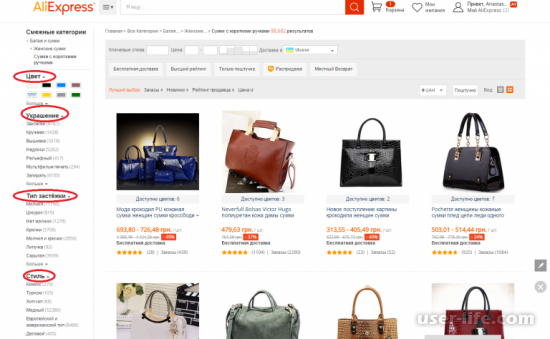






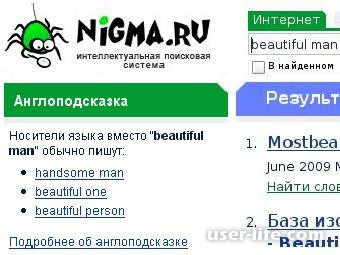












Добавить комментарий!